La recherche de formations
Cette fonction vous aidera à vérifier si les employés ont suivi une formation, les employés dont leurs formations sont sur le point d’expirer et d’autres modes de recherches.
Rechercher toutes les formations
À partir de l’Accueil | Ressources humaines | Employés | Gestion des formations | Recherche de formation
Cliquez dans le champ vide Formation et écrivez la formation que vous recherchez
En dessous du champ Formation, une liste de nom de formations s’affiche
Cliquez sur celui que vous recherchez
Le nom de la formation s’affiche dans le bloc Recherche
Vos résultats vont s’afficher avec la date et les employés qui ont suivi la formation
Lorsque vous avez fini votre recherche, cliquez sur Terminer
Vous pouvez cliquer sur le nom de l’employé pour consulter les détails de la formation.
Afficher les employés sans formation
À partir de l’Accueil | Ressources humaines | Employés | Gestion des formations | Recherche de formation
Cliquez dans le champ vide Formation et écrivez la formation que vous recherchez
En dessous du champ Formation, une liste de nom des formations s’affiche
Cliquez sur celui que vous recherchez
Cochez la boîte à côté du champ Afficher les employés à zéro
Vos résultats vont s’afficher avec la date et les employés qui ont suivi la formation, ainsi que ceux qui n’ont pas suivi la formation
Lorsque vous avez fini votre recherche, cliquez sur Terminer
Afficher les employés inactifs
À partir de l’Accueil | Ressources humaines | Employés | Gestion des formations | Recherche de formation
Cliquez dans le champ vide Formation et écrivez la formation que vous recherchez
En dessous du champ Formation, une liste de nom des formations s’affiche
Cliquez sur celui que vous recherchez
Cochez la boîte à côté du champ Afficher les employés inactifs
Vos résultats vont s’afficher avec la date et les employés qui ont suivi la formation, ainsi que ceux qui sont inactifs
Lorsque vous avez fini votre recherche, cliquez sur Terminer
Vérifier la date d'expiration d’une formation
À partir de l’Accueil | Ressources humaines | Employés | Gestion des formations | Recherche de formation
Cliquez dans le champ vide Formation et écrivez la formation que vous recherchez
En dessous du champ Formation, une liste de nom des formations s’affiche
Cliquez sur celui que vous recherchez
Vos résultats vont s’afficher avec la date et les employés qui ont suivi la formation
Dans la colonne Expire, vous pouvez voir quand les formations de vos employés vont expirer
Dans le champ En date du, vous pouvez spécifier une date pour vérifier les employés dont la formation sera sur le point d’expirer
Lorsque vous avez fini votre recherche, cliquez sur Terminer
Filtrer votre recherche :
Vous pouvez limiter vos recherches en cliquant sur Formation ou Accueil pour faire une recherche selon ce critère
Vous pouvez ajouter certaines formations pour rapetisser votre recherche, le bloc Recherche va afficher les formations ajoutées
Vous pouvez retirer certaines formations pour élargir votre recherche en cliquant sur le bouton ✖ (situé à côté du nom de la formation) dans le bloc Recherche
Vous pouvez cocher Afficher les employés à zéro et Afficher les employés inactifs pour élargir vos critères de recherche